
Alte Fotos mit dem Smartphone digitalisieren
Anleitung zur Digitalisierung von alten Fotoabzügen mit dem Smartphone
Ein Foto kann Erinnerungen aufbewahren. Gerade alte analoge Fotoabzüge versprühen einen nostalgischen Charme und versetzen einen dadurch noch mehr in die Zeit der Entstehung zurück. Leider geht auch an diesen Erinnerungsstücken die Zeit nicht spurlos vorbei. Die Fotos verlieren so allmählig ihre Farbe und Brillanz und der Kleber im Fotoalbum seinen Halt. Damit die Erinnerungen an vergangene Zeiten nicht ebenso verblassen wie die Fotos, zeigen wir dir, wie du Deine Fotos schnell und einfach mit deinem Smartphone digitalisierst, um aus diesen anschliessend ein neues Fotobuch zu kreieren oder sie für später zu archivieren.
Schritt 1: Fotos zusammensuchen
Damals, als es nur analoge Fotoapparate mit Filmen gab, musste dieser entwickelt werden, um sich an den gemachten Schnappschüssen zu erfreuen. Zudem war die Anzahl an möglichen Fotos pro Film auf 24 oder 36 Bilder beschränkt, wodurch im Vergleich zu heute nur wenige Schnappschüsse gemacht wurden. Deshalb ist der erste Schritt Familie und Freunde nach alten Fotos zu fragen, um eine grössere Auswahl an Bildern für dein neues Fotobuch zu bekommen.
Schritt 2: Nach Themen ordnen und aussortieren
Das neue Fotobuch kann nur gut werden, wenn du kritisch mit den Fotos ins Gericht gehst. Bilder, die unscharf sind oder eigentlich nichts aussagen, können bedenkenlos aussortieren werden. Ausserdem sparst du dir einiges an Zeit und Arbeit, wenn du nur die Fotos digitalisierst, die du auch wirklich in dein neues Fotobuch aufnehmen möchtest.
Hast du alle Fotos nach ihrer Qualität beurteilt und aussortiert, solltest du im nächsten Schritt die Abzüge nach Thema beziehungsweise Anlass sortieren. So bekommst du schnell einen Überblick, wie viele Seiten du für einen Anlass in deinem Fotobuch brauchst.
Tipp
Für ein Fotobuch ist es immer eine gute Idee, Anlässe und Ereignisse wie Weihnachten, Geburtstage und Hochzeiten chronologisch nacheinander erscheinen zu lassen, um mit dem Fotobuch eine Geschichte zu erzählen.
Schritt 3: Fotos digitalisieren
Um nicht die Lust am Digitalisieren der Abzüge zu verlieren, solltest du dir pro Tag nicht zu viel vornehmen. Nimm dir beispielsweise pro Tag ein Thema oder einen Anlass vor. Gibt es zu bestimmten Themen nur wenige Fotos, kannst du natürlich auch mehrere an einem Tag erledigen. Hast du dir für die Umsetzung einen Plan zurechtgelegt, brauchst du zum Digitalisieren nur noch dein Smartphone.
Variante 1: Smartphone-Kamera
Die Kameras heutiger Smartphones sind in der Lage, sehr hochwertige Fotos aufzunehmen. Dadurch ist es sogar möglich, die Bilder der aufgenommenen Abzüge vergrössert in einem Fotobuch darzustellen. Für ein bestmögliches Ergebnis ist es sinnvoll, die Abzüge an einem hellen, aber bewölkten Tag draussen zu fotografieren. Natürliches Licht spiegelt die Farben am besten wider und wenn die Sonne nicht direkt auf die Fotos scheint, wirst du kaum Probleme mit Schattenbildung haben. Alternativ ist es natürlich möglich, die Abzüge an einem hellen Ort in der Wohnung zu fotografieren, beispielsweise an einem Fenster. Achte darauf, dass das Foto scharf gestellt wird.
Tipp
Bei den meisten Smartphones kannst du den Fokus manuell setzen, indem du mit dem Finger auf den zu fokussierenden Bereich tippst.
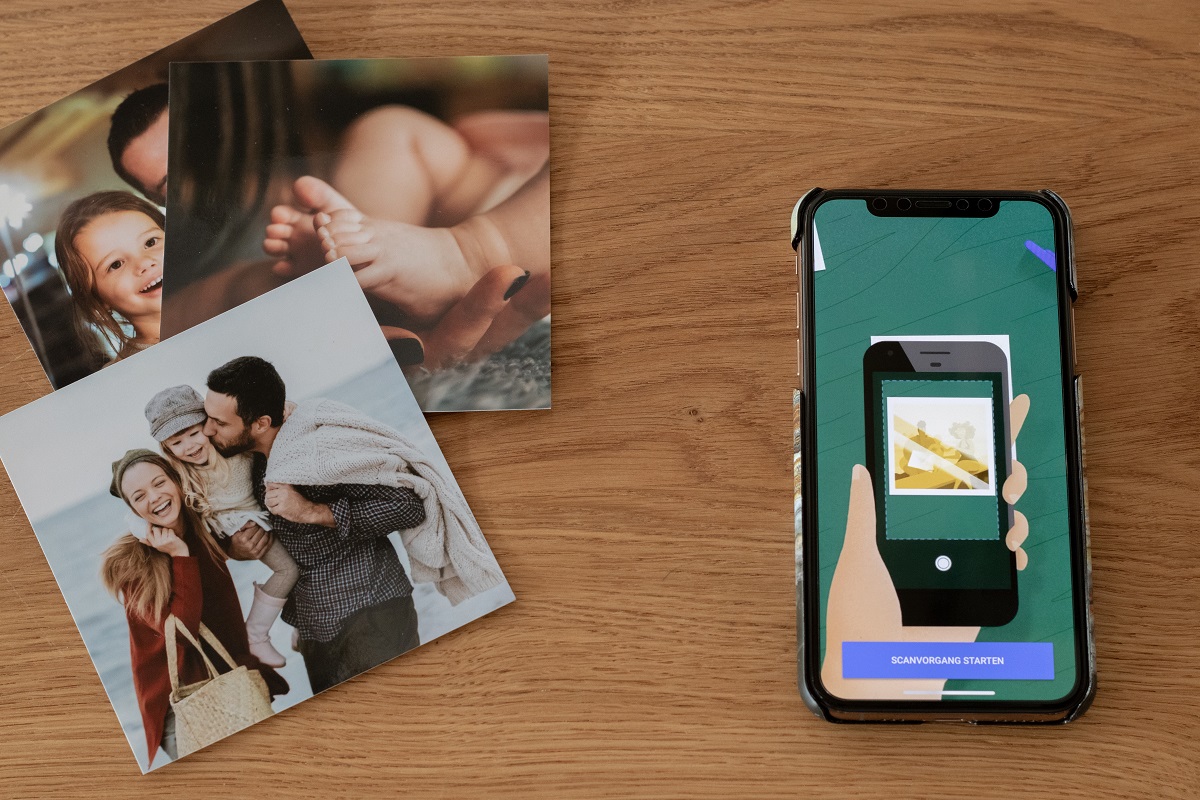
Variante 2: Scanning-Apps
Neben der üblichen Kamera-App kannst du auch spezielle Scan-Apps für die Digitalisierung deiner alten Fotos verwenden:
Die App «Fotoscanner» von Google Fotos brilliert besonders in ihrer Fähigkeit, die gescannten Abzüge in einer besonders hohen Auflösung und ohne Reflektionen aufzunehmen. Hierfür nimmt die App gleich mehrere Aufnahmen des Bildes auf, um diese miteinander abzugleichen. Die App ist in der Lage, die Ecken des Fotos automatisch zu erkennen und navigiert dich Schritt-für-Schritt durch den Scanvorgang. Auch hier hast du die Möglichkeit, deine eingescannten Fotos direkt im Anschluss zu drehen, zu bearbeiten oder zu optimieren. Der «Fotoscanner» von Google Fotos ist für iOS und Android Smartphones gratis verfügbar.
Es gibt zahlreiche weitere Scanning-Apps für Android und iOS. Google Play oder der App Store bieten zahlreiche Alternativen.
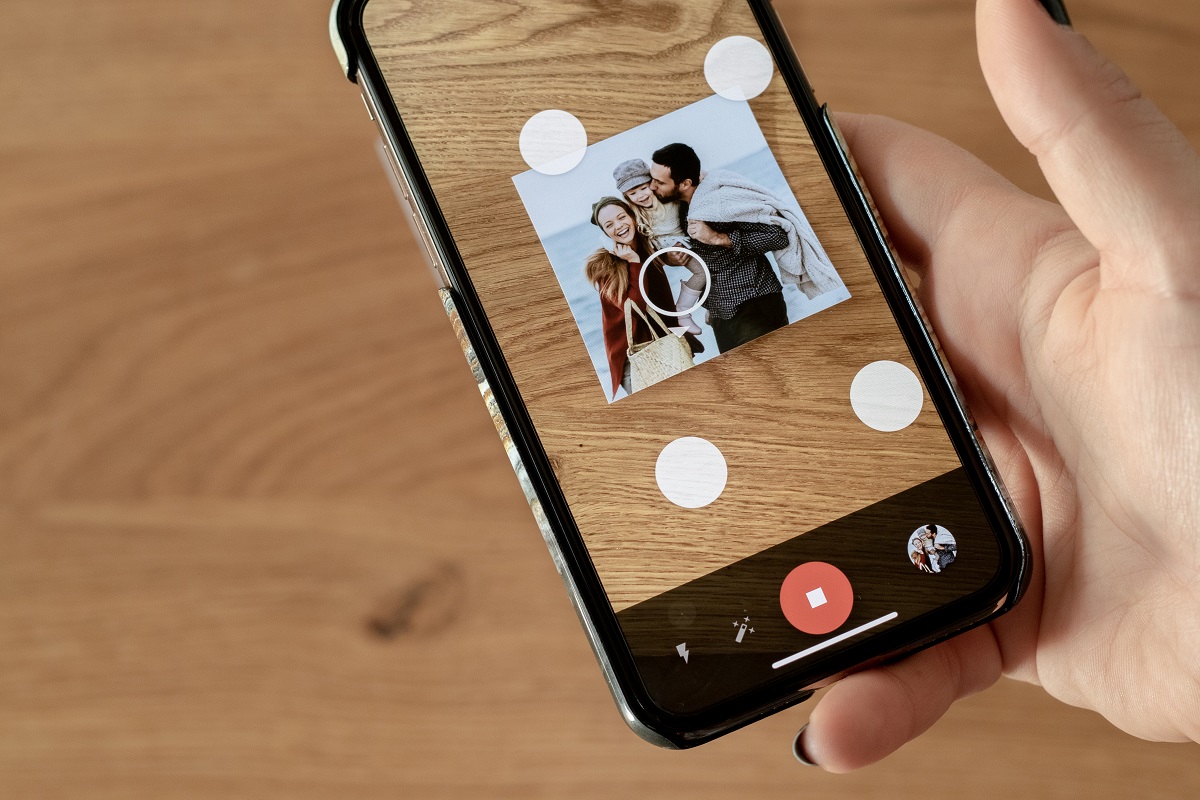
Schritt 4: Fotobuch erstellen
Hast du alle deine alten Abzüge durch Abfotografieren oder das Scannen mit einer App digitalisiert, kannst du mit diesen bei ifolor ganz einfach ein passendes Fotobuch gestalten und drucken lassen. Lade dir dazu die kostenlose Designer-Software für Windows oder Mac herunter. Dieser stellt dir eine umfangreiche Auswahl an Layouts und Designelementen zur Verfügung, mit denen du dein ganz individuelles Fotobuch kreieren kannst. Einen leichten Einstieg in die Desktop-Version der Designer-Software findest du in unseren Video-Tutorials “„ifolor Designer für Windows – Tipps für Einsteiger“ und “ „ifolor Designer für Mac – Tipps für Einsteiger“.
